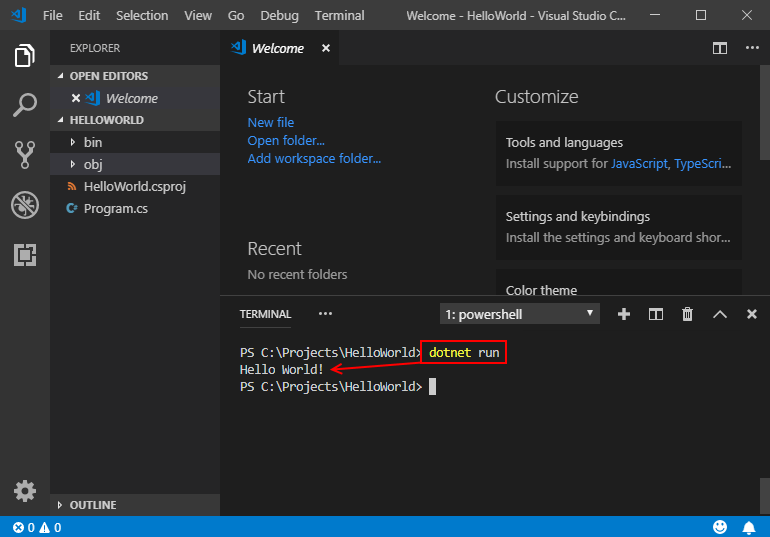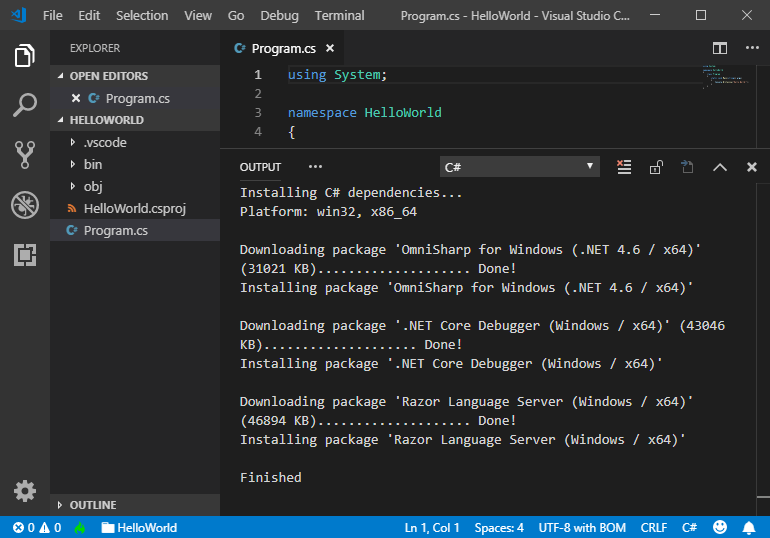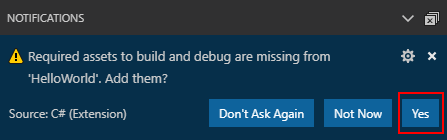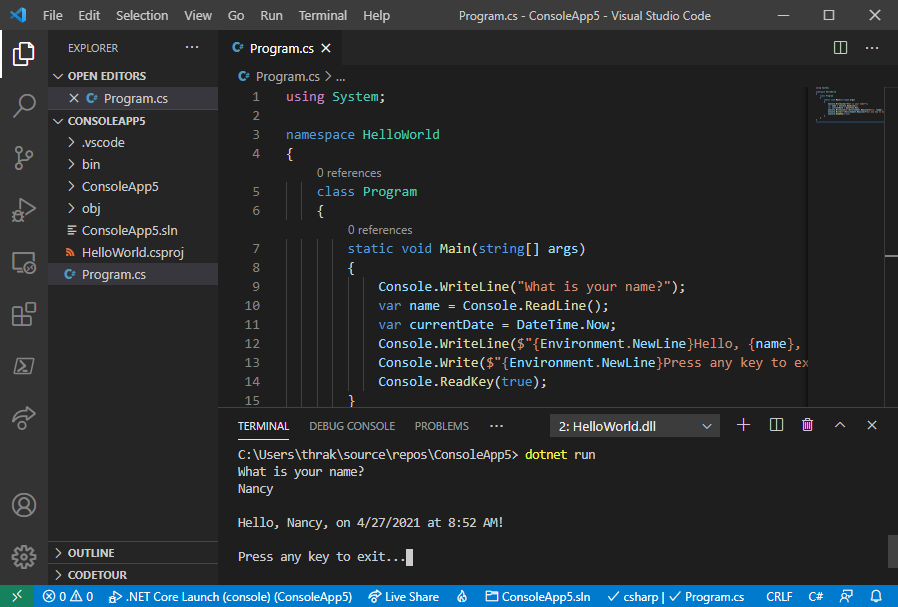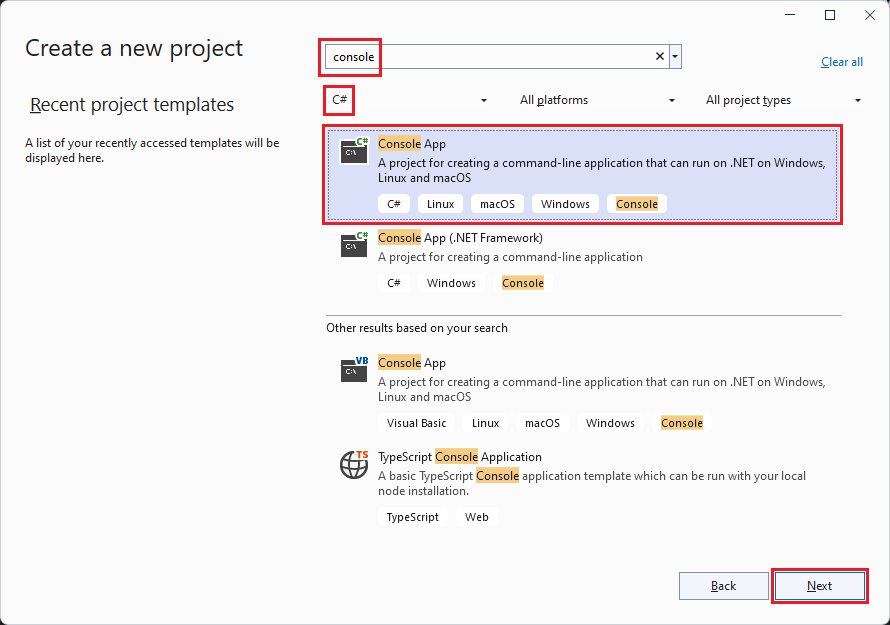- Учебник. Создание консольного приложения .NET в Visual Studio Code Tutorial: Create a .NET console application using Visual Studio Code
- Предварительные требования Prerequisites
- Создание приложения Create the app
- Запуск приложения Run the app
- Улучшение приложения Enhance the app
- Дополнительные ресурсы Additional resources
- Следующие шаги Next steps
- Учебник. Создание консольного приложения .NET в Visual Studio Tutorial: Create a .NET console application using Visual Studio
- Предварительные требования Prerequisites
- Создание приложения Create the app
- Запуск приложения Run the app
- Улучшение приложения Enhance the app
- Дополнительные ресурсы Additional resources
- Следующие шаги Next steps
Учебник. Создание консольного приложения .NET в Visual Studio Code Tutorial: Create a .NET console application using Visual Studio Code
В этом учебнике показано, как создать и запустить консольное приложение .NET с помощью Visual Studio Code и .NET CLI. This tutorial shows how to create and run a .NET console application by using Visual Studio Code and the .NET CLI. Задачи проекта, такие как создание, компиляция и запуск проекта, выполняются с помощью .NET CLI, Project tasks, such as creating, compiling, and running a project are done by using the .NET CLI. поэтому вы можете следовать этому руководству, используя при желании другой редактор кода и выполняя команды в терминале. You can follow this tutorial with a different code editor and run commands in a terminal if you prefer.
Предварительные требования Prerequisites
- Установленная платформа Visual Studio Code с расширением C#. Visual Studio Code with the C# extension installed. См. сведения об установке расширений Visual Studio Code из Marketplace. For information about how to install extensions on Visual Studio Code, see VS Code Extension Marketplace.
- Пакет SDK для .NET 5.0 или более поздней версии The .NET 5.0 SDK or later
Создание приложения Create the app
Создайте проект консольного приложения .NET с именем HelloWorld. Create a .NET console app project named «HelloWorld».
Запустите Visual Studio Code. Start Visual Studio Code.
В главном меню выберите Файл > Открыть папку (в macOS выберите File > Open. (Файл > Открыть)). Select File > Open Folder (File > Open. on macOS) from the main menu.
В диалоговом окне Открытие папки создайте папку HelloWorld и щелкните Выбрать папку (в macOS щелкните Open (Открыть)). In the Open Folder dialog, create a HelloWorld folder and click Select Folder (Open on macOS).
Имя папки по умолчанию преобразуется в имя проекта и имя пространства имен. The folder name becomes the project name and the namespace name by default. Вы добавите код позже в этом учебнике. Предполагается, что пространство имен проекта — HelloWorld . You’ll add code later in the tutorial that assumes the project namespace is HelloWorld .
Откройте терминал в Visual Studio Code, выбрав в основном меню пункт Вид > Терминал. Open the Terminal in Visual Studio Code by selecting View > Terminal from the main menu.
Откроется окно Терминал с командной строкой в папке HelloWorld. The Terminal opens with the command prompt in the HelloWorld folder.
В окне терминала введите следующую команду: In the Terminal, enter the following command:
Этот шаблон создает простое приложение Hello World. The template creates a simple «Hello World» application. Он вызывает метод Console.WriteLine(String) для вывода «Hello World!» в окне консоли. It calls the Console.WriteLine(String) method to display «Hello World!» in the console window.
Код шаблона определяет класс Program с одним методом Main , который принимает в качестве аргумента массив String. The template code defines a class, Program , with a single method, Main , that takes a String array as an argument:
Main — точка входа в приложение. Это метод, который автоматически вызывается средой выполнения при запуске приложения. Main is the application entry point, the method that’s called automatically by the runtime when it launches the application. Все аргументы, предоставленные в командной строке при запуске приложения, доступны через массив args. Any command-line arguments supplied when the application is launched are available in the args array.
Запуск приложения Run the app
Выполните следующие команды в окне терминала: Run the following command in the Terminal:
В программе отобразится сообщение «Hello World!», The program displays «Hello World!» после чего она завершится. and ends.
Улучшение приложения Enhance the app
Давайте расширим приложение. Теперь у пользователя будет запрашиваться имя, которое затем будет отображаться с датой и временем. Enhance the application to prompt the user for their name and display it along with the date and time.
Откройте файл Program.cs, щелкнув его. Open Program.cs by clicking on it.
Когда вы в первый раз открываете файл C# в Visual Studio Code, в редакторе загружается OmniSharp. The first time you open a C# file in Visual Studio Code, OmniSharp loads in the editor.
Когда в Visual Studio Code будет предложено добавить недостающие ресурсы для сборки и отладки приложения, выберите Да. Select Yes when Visual Studio Code prompts you to add the missing assets to build and debug your app.
В Program.cs замените содержимое метода Main (строка, вызывающая Console.WriteLine ) следующим кодом: Replace the contents of the Main method in Program.cs, which is the line that calls Console.WriteLine , with the following code:
Этот код отображает запрос в окне консоли и ожидает, чтобы пользователь ввел строку текста и нажал клавишу ВВОД . This code displays a prompt in the console window and waits until the user enters a string followed by the Enter key. Приложение сохраняет полученную строку в переменной с именем name . It stores this string in a variable named name . Оно также получает значение свойства DateTime.Now, которое содержит текущее локальное время, и присваивает его переменной с именем date . It also retrieves the value of the DateTime.Now property, which contains the current local time, and assigns it to a variable named date . Затем оно отображает эти значения в окне консоли. And it displays these values in the console window. Наконец, приложение выводит запрос в окне консоли и вызывает метод Console.ReadKey(Boolean) для ожидания ввода данных пользователем. Finally, it displays a prompt in the console window and calls the Console.ReadKey(Boolean) method to wait for user input.
NewLine — это независимый от платформы и языка способ для представления разрыва строки. NewLine is a platform-independent and language-independent way to represent a line break. Его альтернативами являются \n в C# и vbCrLf в Visual Basic. Alternatives are \n in C# and vbCrLf in Visual Basic.
Знак доллара ( $ ) перед строкой позволяет вставить такие выражения, как имена переменных, в фигурные скобки в строке. The dollar sign ( $ ) in front of a string lets you put expressions such as variable names in curly braces in the string. Значение выражения вставляется в строку вместо выражения. The expression value is inserted into the string in place of the expression. Такой синтаксис называется интерполированными строками. This syntax is referred to as interpolated strings.
Сохраните изменения. Save your changes.
В Visual Studio Code необходимо явно сохранить изменения. In Visual Studio Code, you have to explicitly save changes. В отличие от Visual Studio, изменения файлов не сохраняются автоматически при сборке и запуске приложения. Unlike Visual Studio, file changes are not automatically saved when you build and run an app.
Запустите программу еще раз: Run the program again:
В ответ на приглашение в командной строке введите имя и нажмите клавишу ВВОД . Respond to the prompt by entering a name and pressing the Enter key.
Нажмите любую клавишу для выхода из программы. Press any key to exit the program.
Дополнительные ресурсы Additional resources
Следующие шаги Next steps
В этом учебнике показано, как создать консольное приложение .NET. In this tutorial, you created a .NET console application. В следующем учебнике описывается отладка приложения. In the next tutorial, you debug the app.
Учебник. Создание консольного приложения .NET в Visual Studio Tutorial: Create a .NET console application using Visual Studio
В этом учебнике показано, как создать и запустить консольное приложение .NET с помощью Visual Studio 2019. This tutorial shows how to create and run a .NET console application in Visual Studio 2019.
Предварительные требования Prerequisites
Visual Studio 2019 версии 16.9.2 или более поздней с установленной рабочей нагрузкой Кроссплатформенная разработка .NET Core. Visual Studio 2019 version 16.9.2 or a later version with the .NET Core cross-platform development workload installed. Пакет SDK для .NET 5.0 устанавливается автоматически при выборе этой рабочей нагрузки. The .NET 5.0 SDK is automatically installed when you select this workload.
Создание приложения Create the app
Создайте проект консольного приложения .NET с именем HelloWorld. Create a .NET console app project named «HelloWorld».
Запустите Visual Studio 2019. Start Visual Studio 2019.
На начальной странице выберите Создать проект. On the start page, choose Create a new project.
На странице Создание проекта введите в поле поиска консоль. On the Create a new project page, enter console in the search box. Затем выберите C# или Visual Basic из списка языков, а затем — Все платформы из списка платформ. Next, choose C# or Visual Basic from the language list, and then choose All platforms from the platform list. Выберите шаблон Консольное приложение и нажмите Далее. Choose the Console Application template, and then choose Next.
Если вы не видите шаблоны .NET, вероятно, у вас не установлена требуемая рабочая нагрузка. If you don’t see the .NET templates, you’re probably missing the required workload. В сообщении Не удается найти то, что ищете? выберите ссылку Установка других средств и компонентов. Under the Not finding what you’re looking for? message, choose the Install more tools and features link. Откроется Visual Studio Installer. The Visual Studio Installer opens. Убедитесь, что у вас установлена рабочая нагрузка Кроссплатформенная разработка .NET Core. Make sure you have the .NET Core cross-platform development workload installed.
В диалоговом окне Настройка нового проекта в поле Имя проекта введите HelloWorld. In the Configure your new project dialog, enter HelloWorld in the Project name box. Нажмите кнопку Далее. Then choose Next.
В диалоговом окне Дополнительные сведения выберите .NET 5.0 (текущая) , а затем нажмите Создать. In the Additional information dialog, select .NET 5.0 (Current), and then select Create.
Этот шаблон создает простое приложение Hello World. The template creates a simple «Hello World» application. Он вызывает метод Console.WriteLine(String) для отображения сообщения «Hello World!» It calls the Console.WriteLine(String) method to display «Hello World!» в окне консоли. in the console window.
Код шаблона определяет класс Program с одним методом Main , который принимает в качестве аргумента массив String. The template code defines a class, Program , with a single method, Main , that takes a String array as an argument:
Main — точка входа в приложение. Это метод, который автоматически вызывается средой выполнения при запуске приложения. Main is the application entry point, the method that’s called automatically by the runtime when it launches the application. Все аргументы, предоставленные в командной строке при запуске приложения, доступны через массив args. Any command-line arguments supplied when the application is launched are available in the args array.
Если нужный язык не отображается, измените выбор языка в верхней части страницы. If the language you want to use is not shown, change the language selector at the top of the page.
Запуск приложения Run the app
Нажмите клавиши CTRL + F5 , чтобы запустить программу без отладки. Press Ctrl + F5 to run the program without debugging.
Откроется окно консоли с текстом «Hello World!» A console window opens with the text «Hello World!» на экране. printed on the screen.
Для закрытия консольного окна нажмите любую клавишу. Press any key to close the console window.
Улучшение приложения Enhance the app
Давайте расширим приложение. Теперь у пользователя будет запрашиваться имя, которое затем будет отображаться с датой и временем. Enhance the application to prompt the user for their name and display it along with the date and time.
В Program.cs или Program.vb замените содержимое метода Main (строка, вызывающая Console.WriteLine ) следующим кодом: In Program.cs or Program.vb, replace the contents of the Main method, which is the line that calls Console.WriteLine , with the following code:
Этот код отображает запрос в окне консоли и ожидает, чтобы пользователь ввел строку текста и нажал клавишу ВВОД . This code displays a prompt in the console window and waits until the user enters a string followed by the Enter key. Приложение сохраняет полученную строку в переменной с именем name . It stores this string in a variable named name . Оно также получает значение свойства DateTime.Now, которое содержит текущее локальное время, и присваивает его переменной с именем currentDate . It also retrieves the value of the DateTime.Now property, which contains the current local time, and assigns it to a variable named currentDate . Затем оно отображает эти значения в окне консоли. And it displays these values in the console window. Наконец, приложение выводит запрос в окне консоли и вызывает метод Console.ReadKey(Boolean) для ожидания ввода данных пользователем. Finally, it displays a prompt in the console window and calls the Console.ReadKey(Boolean) method to wait for user input.
NewLine — это независимый от платформы и языка способ для представления разрыва строки. NewLine is a platform-independent and language-independent way to represent a line break. Его альтернативами являются \n в C# и vbCrLf в Visual Basic. Alternatives are \n in C# and vbCrLf in Visual Basic.
Знак доллара ( $ ) перед строкой позволяет вставить такие выражения, как имена переменных, в фигурные скобки в строке. The dollar sign ( $ ) in front of a string lets you put expressions such as variable names in curly braces in the string. Значение выражения вставляется в строку вместо выражения. The expression value is inserted into the string in place of the expression. Такой синтаксис называется интерполированными строками. This syntax is referred to as interpolated strings.
Нажмите клавиши CTRL + F5 , чтобы запустить программу без отладки. Press Ctrl + F5 to run the program without debugging.
В ответ на приглашение в командной строке введите имя и нажмите клавишу ВВОД . Respond to the prompt by entering a name and pressing the Enter key.
Для закрытия консольного окна нажмите любую клавишу. Press any key to close the console window.
Дополнительные ресурсы Additional resources
Следующие шаги Next steps
В этом учебнике показано, как создать консольное приложение .NET. In this tutorial, you created a .NET console application. В следующем учебнике описывается отладка приложения. In the next tutorial, you debug the app.